Un piccolo, ma importante strumento per poter utilizzare le app più vecchie
- Una scheda Compatibilità mancante è un problema fastidioso perché, senza di essa, avrai difficoltà a configurarla per funzionare su Windows 11.
- Esistono un paio di modi per correggere questo errore, ma richiede un po' di know-how tecnico.
- Per cominciare, dovrai utilizzare l'Editor criteri di gruppo locale, se disponibile, quindi configurare alcune impostazioni in modo che ciò non accada di nuovo.
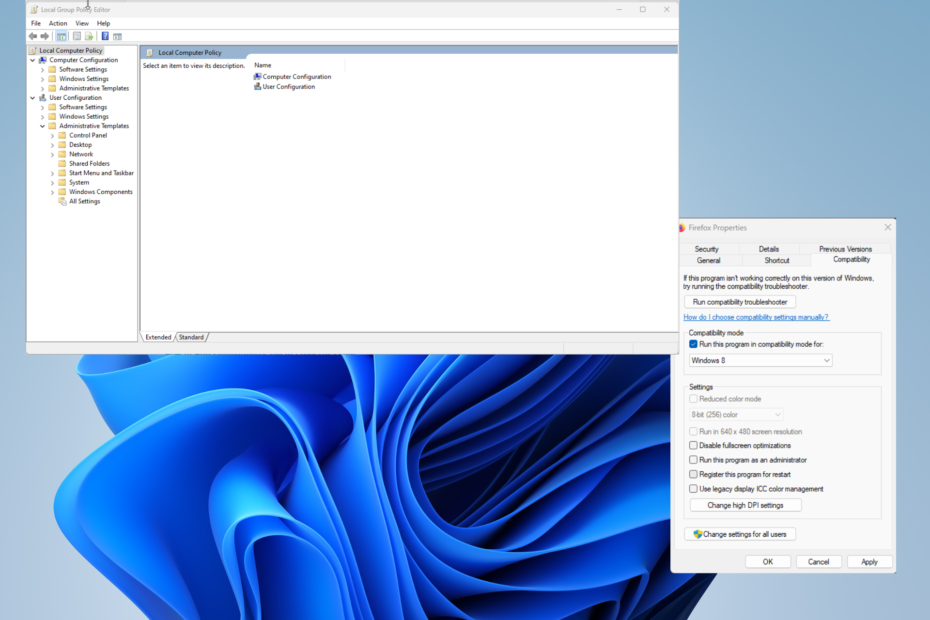
XINSTALLA FACENDO CLIC SUL FILE DI DOWNLOAD
SPONSORIZZATO
- Scarica e installa Fortect sul tuo PC.
- Avvia lo strumento e Avvia la scansione per trovare i file danneggiati che causano i problemi.
- Fare clic con il tasto destro su Avvia riparazione per risolvere problemi che influiscono sulla sicurezza e sulle prestazioni del tuo computer.
- Fortect è stato scaricato da 0 lettori questo mese, valutato 4.4 in poi TrustPilot
I problemi di compatibilità sulle app Windows sono rari, ma si verificano come il software non si avvia correttamente. Errori come questi sono causati da un'app che ha qualche tipo di problema di compatibilità.
Normalmente, puoi andare alla scheda di compatibilità di un'app e modificare alcune impostazioni, ma cosa succede se manca la scheda? Non preoccuparti perché è possibile ripristinare la scheda utilizzando il giusto set di strumenti.
Cosa causa la scomparsa della scheda compatibilità?
Prima di spiegare cosa puoi fare per portare la scheda compatibilità sulle app Windows 11, ti consigliamo di scoprire cosa causa il problema.
Perché vale la pena notare che la scheda mancante non è sempre il risultato di malware o di qualcosa di dannoso.
- L'amministratore di sistema potrebbe aver disabilitato la scheda: Questo per impedire ad altre persone su una rete di interferire con il software. Se ti sta succedendo, chiedi aiuto all'amministratore.
- Hai disabilitato la scheda di proposito o accidentalmente: Per risolvere questo problema, puoi tornare ai file di sistema per riattivare la scheda o utilizzare il file Risoluzione dei problemi di compatibilità – ammesso che funzioni.
- Un file potrebbe essere stato danneggiato dopo un recente aggiornamento: Ti consigliamo di farlo disinstallare l'aggiornamento per riportare il computer a uno stato precedente.
- Potrebbe non essere compatibile con Windows 11: L'installazione di app meno recenti può causare uno strano programma di compatibilità con le versioni più recenti di Windows. Giochi come Fallout 3 sono famosi per questo.
Esistono solo pochi modi per ripristinare la scheda di compatibilità sul tuo computer. Vale anche la pena ricordare che non esistono modi semplici e rapidi per risolvere questo problema.
Come posso ripristinare la scheda compatibilità su Windows 11?
Ci sono alcuni consigli che vorremmo darti prima di risolvere questo problema. Faranno molto per aiutarti e risparmiarti futuri mal di testa:
- Fai attenzione a ciò che scarichi. Su Internet è circolata una soluzione per questo problema che prevede il download di un file per l'editor del Registro di sistema. Questi tipi di file tendono a contenere malware.
- Prima di apportare qualsiasi modifica, dovresti creare un punto di ripristino del sistema nel caso in cui commetti un errore e le cose vanno male. Ciò ripristinerà il tuo computer a una forma precedente.
- Assicurati di disporre delle autorizzazioni di amministratore o di contattare l'amministratore della tua rete in modo da poter effettivamente apportare modifiche. Senza quel livello di controllo, non sarai in grado di realizzare queste soluzioni.
1. Fai in modo che i programmi più vecchi funzionino correttamente
- Nella barra di ricerca di Windows 11, digita Esegui il programma creato per le versioni precedenti di Windows. Seleziona la voce che appare.
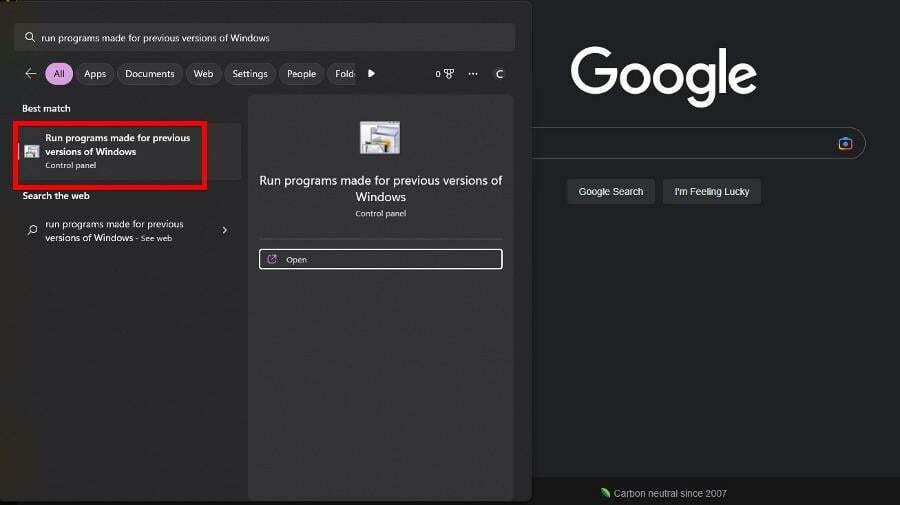
- Clic Prossimo nella finestra che appare.
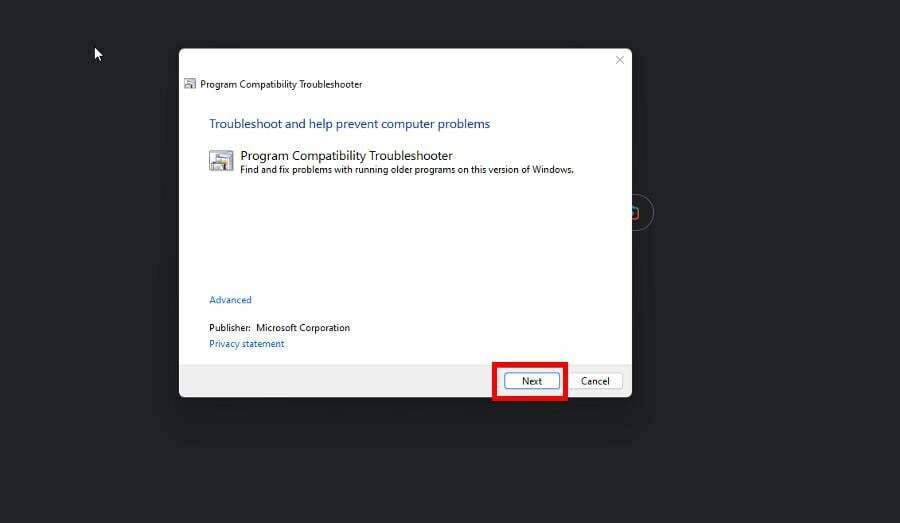
- Al termine della ricerca, seleziona il software problematico, quindi fai clic Prossimo.
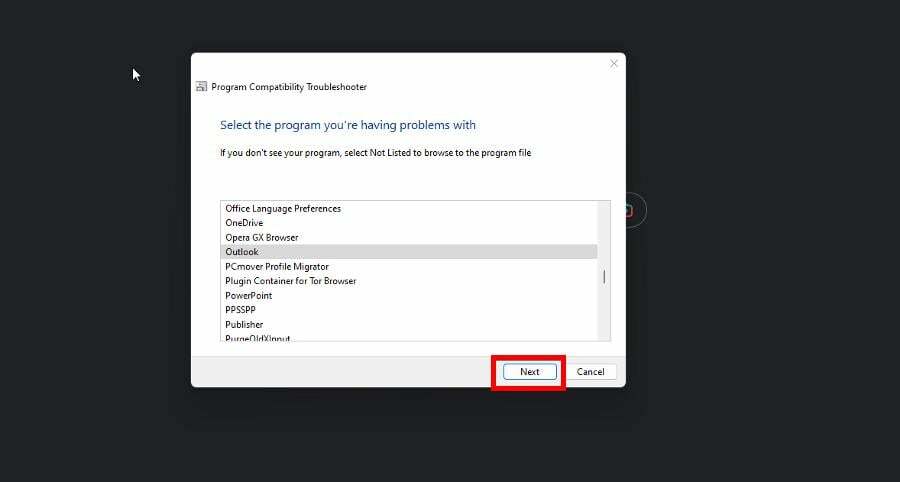
- Selezionare Prova le impostazioni consigliate per testare l'app.
- Nella finestra successiva, fare clic su Testare il programma. L'app verrà visualizzata in una configurazione.

- Verifica se funziona correttamente con queste impostazioni, quindi fai clic Prossimo.
- Se l'app funziona correttamente, seleziona Sì, salva queste impostazioni per questo programma. Altrimenti, fai clic su uno degli altri due per tornare indietro e provare un'altra configurazione o segnalare a Microsoft.
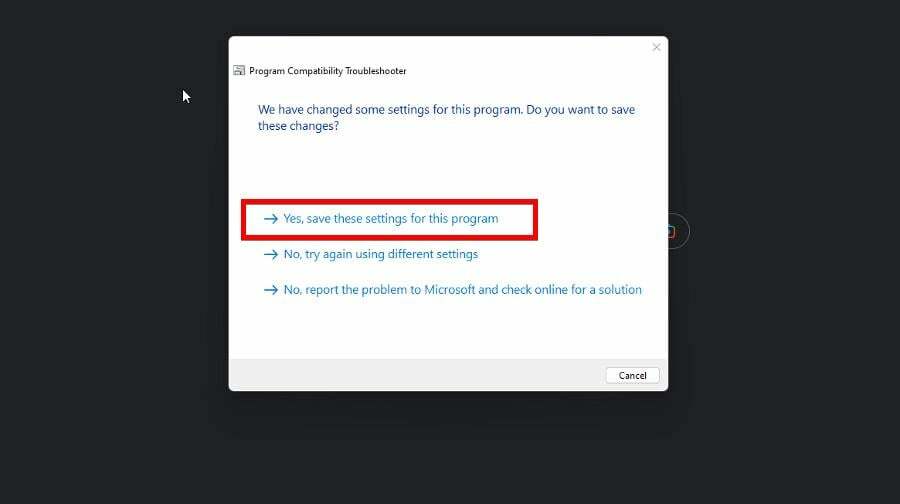
- Al termine, chiudere lo strumento di risoluzione dei problemi.
2. Utilizzare l'Editor criteri di gruppo
- Fare clic con il pulsante destro del mouse sul logo di Windows nell'angolo in basso a sinistra e fare clic Correre.
- Nel Correre finestra, digitare gpedit.msc e fare clic OK.
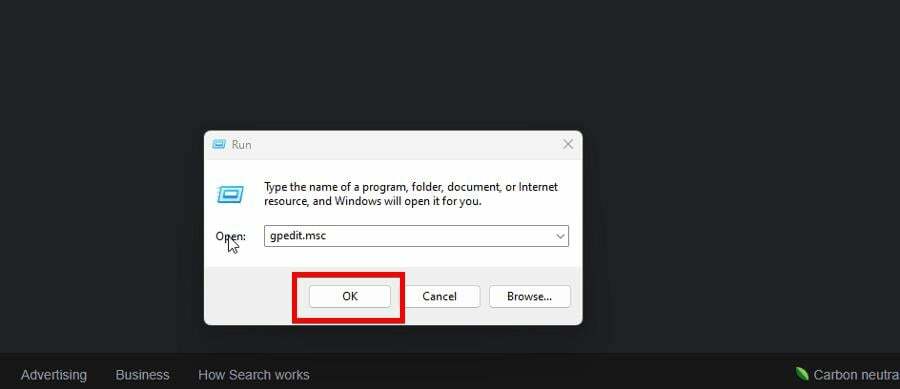
- Sotto Configurazione utente, espandere Modelli amministrativi, quindi fare clic su Componenti di Windows.

- Ora cerca Compatibilità delle applicazioni. Apri anche quello.

- Doppio click Rimuovere la pagina delle proprietà di compatibilità del programma per modificare la policy (verrà utilizzata un'altra policy come esempio, ma i passaggi sono sempre gli stessi).
- Fai clic sulla bolla accanto a Non configurato se il criterio è abilitato.
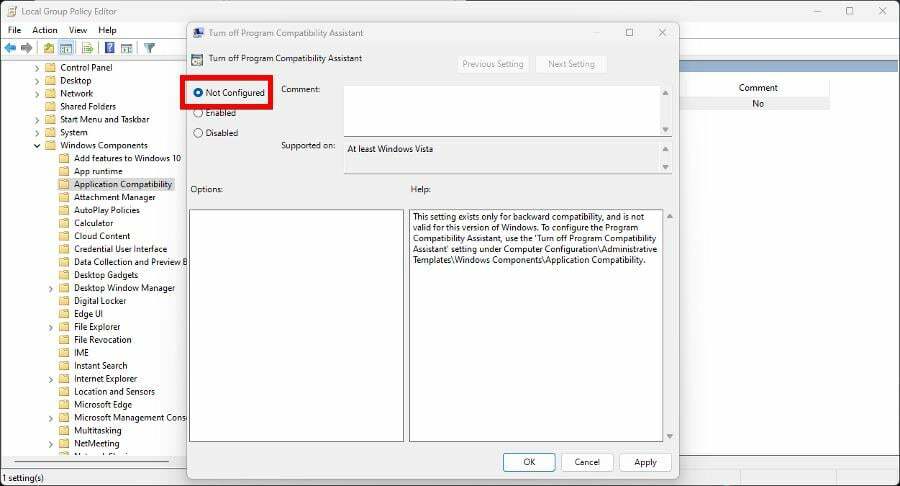
- Selezionare Fare domanda a nella parte inferiore della finestra quindi OK.
Questa soluzione potrebbe essere difficile da realizzare perché l'Editor Criteri di gruppo locali non è disponibile su Windows 11 Home poiché è esclusivo di Windows 11 Pro.
Tuttavia è certamente possibile abilitare lo strumento su Windows 11 Home. Tieni presente che sarà necessario eseguire un file batch specifico per attivarlo, il che è un po' complicato da fare.
- Come eseguire in modo sicuro un avvio parziale su Windows 11?
- Come ritagliare un'immagine su Windows 11 [5 modi]
3. Esegui lo strumento di risoluzione dei problemi di compatibilità
- Fare clic con il pulsante destro del mouse sull'app problematica e selezionare Proprietà.
- Vai a Compatibilità scheda, quindi fare clic su Esegui lo strumento di risoluzione dei problemi di compatibilità.

- Analogamente alla soluzione precedente, seleziona Prova le impostazioni consigliate per fare in modo che Windows 11 riconfiguri l'app problematica.
- Una volta stabilita la configurazione, torna alla finestra Proprietà.
- Sotto Compatibilità modalità, fare clic sulla casella accanto a Esegui questo programma in modalità compatibilità per e seleziona il sistema operativo originale per l'app.
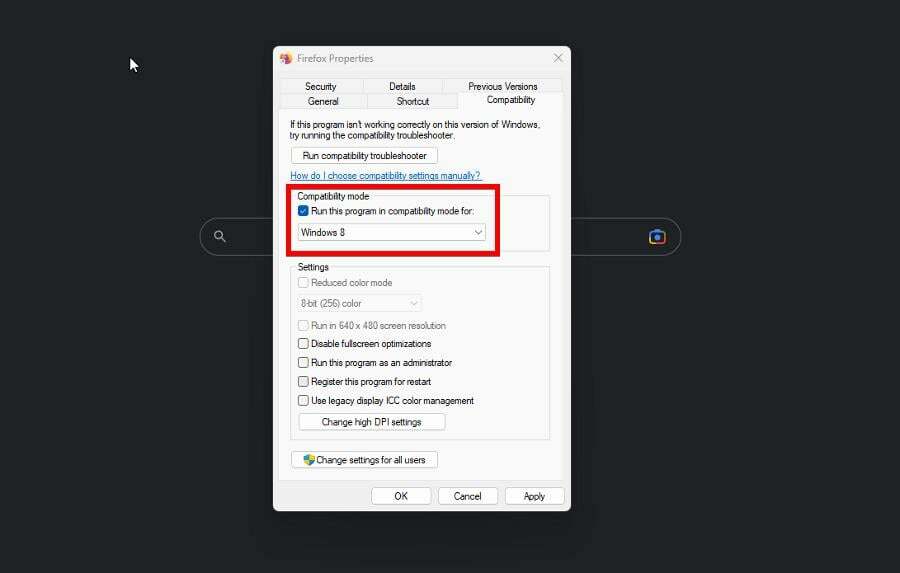
- Clic Fare domanda a, Poi OK.
Lo scopo di questa soluzione è rendere l’errore di compatibilità a prova di futuro in modo che non si ripeta; si spera comunque.
In alternativa, puoi selezionare l'opzione Programma di risoluzione dei problemi ma non c'è una reale differenza tra i due. Alla fine stai facendo la stessa cosa con entrambe le scelte.
Posso utilizzare l'Editor criteri di gruppo locali per altre cose?
Una volta che l'Editor Criteri di gruppo locale funziona sul tuo computer Windows 11, sarai in grado di eseguire e risolvere tutti i tipi di problemi. E ti converrebbe documentarti su di essi nel caso in cui ti capitassero.
Il software può essere utilizzato per riparare Windows 11 installando lo stesso vecchio Driver grafici Intel ancora e ancora. Puoi utilizzare l'editor dei criteri, ad esempio, per disabilitare gli aggiornamenti automatici.
Inoltre, puoi anche disabilitare l'imposizione della firma del driver che è una misura di sicurezza che consente l'installazione solo dei driver firmati Microsoft.
Ciò è utile quando provi a installare driver personalizzati per le app, ma tieni presente che ciò potrebbe mettere il tuo PC a rischio di malware.
E infine, se trovi il file Scheda Dettagli mancante in Windows 11, abbiamo una serie dedicata di soluzioni che ti aiuteranno.
Sentiti libero di commentare qui sotto se hai domande su altri software Windows nativi. E per favore dicci se esiste una guida specifica per qualsiasi errore di Windows 11 che vorresti vedere.
Hai ancora problemi?
SPONSORIZZATO
Se i suggerimenti di cui sopra non hanno risolto il tuo problema, il tuo computer potrebbe riscontrare problemi Windows più gravi. Suggeriamo di scegliere una soluzione all-in-one come Forteggiare per risolvere i problemi in modo efficiente. Dopo l'installazione, basta fare clic su Visualizza&Correggi pulsante e quindi premere Avvia riparazione.


